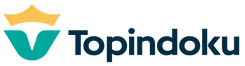Topindopulsa.com, Singkawang – Hai, Sobat Topindoku! Bentar lagi cari info tentang cara membuat axis di Excel kan? Tenang aja, gue punya tips buat lo nih! Biar ga bingung dan lama-lama di Excel, yuk baca artikel ini sampai abis. Mudah dimengerti, jadi tenang aja yaa. Let’s go!
Cara Membuat Axis di Excel
Ketika Anda bekerja dengan data di Excel, seringkali Anda perlu membuat grafik yang memberikan gambaran jelas dan mudah dimengerti tentang informasi dalam data. Salah satu bagian penting dari grafik yang dapat memberikan gambaran yang lebih jelas adalah sumbu. Sumbu adalah garis di sepanjang grafik yang menampilkan nilai data dan membantu pembaca untuk memahami informasi lebih mudah. Nah, dalam artikel ini, kita akan membahas cara membuat axis di Excel.
Apa itu Axis di Excel?
Sebelum kita membahas bagaimana cara membuat axis di Excel, mari kita bahas terlebih dahulu apa itu axis. Pada dasarnya, axis adalah garis yang memisahkan data dalam grafik menjadi beberapa kategori atau range.
Axis di Excel terdiri dari dua jenis, yaitu sumbu horisontal (sumbu x) dan sumbu vertikal (sumbu y). Sumbu x biasanya menampilkan kategori atau variabel independen, sedangkan sumbu y menampilkan data atau variabel dependen.
Cara Menambahkan Sumbu di Excel
Untuk menambahkan sumbu di Excel, ikuti langkah-langkah berikut:
1. Buka file Excel yang berisi data yang ingin Anda grafikkan.
2. Pilih sel-sel yang berisi data yang akan digunakan dalam grafik.
3. Pilih menu “Insert” pada Excel, lalu pilih jenis grafik yang ingin Anda buat.
4. Setelah itu, pilih grafik yang diinginkan, misalnya grafik bar, grafik garis, dll.
5. Setelah grafik ditampilkan, klik bagian grafik, lalu pilih “Chart Elements”.
6. Pilih “Axes”, lalu pilih jenis sumbu mana yang ingin ditambahkan, yaitu sumbu x atau sumbu y.
7. Pilih pilihan label, axis title, atau skala yang ingin ditambahkan pada sumbu.
Cara Menyesuaikan Sumbu di Excel
Setelah menambahkan sumbu di Excel, selanjutnya kita bisa menyesuaikan sumbu untuk membuat grafik lebih mudah dimengerti. Berikut adalah cara menyesuaikan sumbu di Excel:
1. Pilih bagian sumbu yang ingin disesuaikan.
2. Klik kanan pada bagian sumbu tersebut, lalu pilih “Format Axis”.
3. Di menu “Format Axis”, Anda dapat menyesuaikan berbagai opsi, seperti rentang nilai, skala, tampilan label, dan sebagainya.
4. Setelah menyesuaikan sumbu, klik “Close” untuk menyimpan perubahan dan keluar dari menu “Format Axis”.
Tips Membuat Grafik yang Baik dan Mudah Dimengerti
Agar grafik yang Anda buat mudah dimengerti, ada beberapa tips yang bisa Anda terapkan:
1. Pastikan data yang digunakan dalam grafik bersih dan teratur.
2. Pilih jenis grafik yang sesuai dengan jenis data Anda dan tujuan pembuatan grafik.
3. Tambahkan sumbu x dan sumbu y untuk memisahkan dan menampilkan kategori dan data secara jelas.
4. Gunakan legend untuk memberikan informasi tentang data pada grafik.
5. Menyesuaikan skala sumbu jika diperlukan agar grafik lebih mudah dibaca.
Kesimpulan
Di Excel, membuat axis adalah salah satu cara untuk membuat grafik lebih mudah dimengerti dan memberikan gambaran yang jelas tentang data. Dengan mengikuti langkah-langkah di atas, Anda dapat menambahkan, menyesuaikan, dan memodifikasi sumbu di Excel untuk membuat grafik yang mudah dibaca dan dimengerti. Selamat mencoba!
“Bergabunglah bersama Topindoku dan jadilah bagian dari kesuksesan bisnis pulsa yang menguntungkan dan menarik. Mulailah merintis impianmu dengan bergabung bersama kami!”
Daftar TOPINDOPULSA Klik Disini : CARA DAFTAR